|
BrickLink bietet dir verschiedene Zahlungsmethoden und bietet zwei Wege zu zahlen: auf BrickLink selber oder über externe Seiten. Verkäufer können im Reiter Store Settingswählen über welche Wege und mit welchen Methoden ein Käufer seine Rechnung begleichen kann. Alle gewählten Methoden werden den Käufern am Checkout zur Auswahl gestellt. |
| Onsite Payment |
|
Onsite Payment ist ein Feature welches es dem Käufer ermöglicht seine Rechnung direkt durch BrickLink zu begleichem nachdem ein Verkäufer ihm eine Rechnung gesendet hat. Käufer sehen einen "Pay"-Knopf auf ihrer "My orders placed"-."OrderDetails"-, und "My Messages"-Seite. Akzeptierte Zahlungen werden direkt abgebucht und auf das Konto des Verkäufers überwiesen. 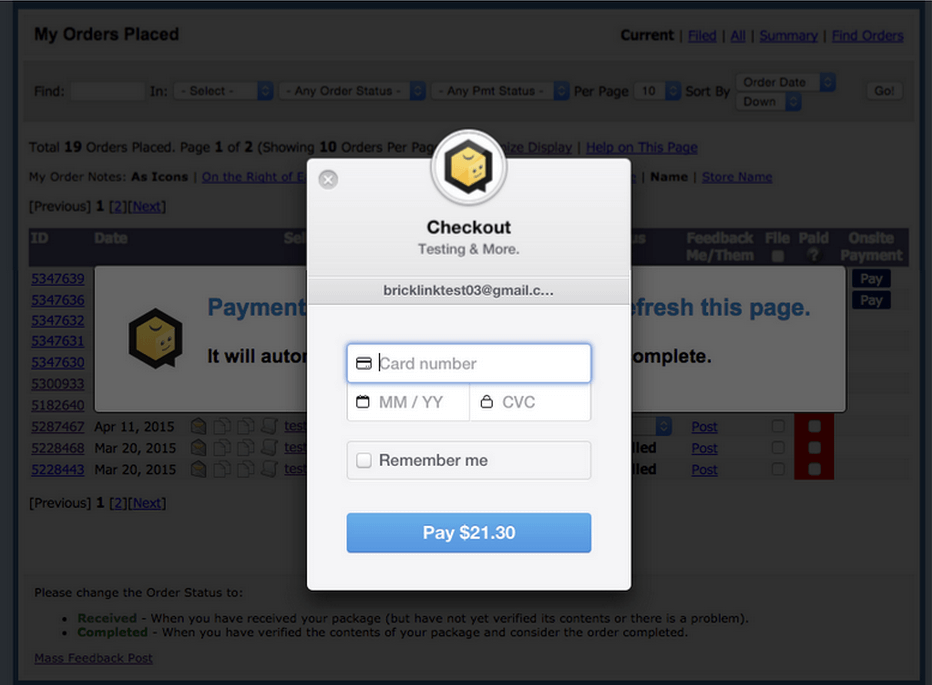
Unterstützte Zahlungsmethoden
Onsite Payment freischaltenFür Stores die amMicropaymentsFalls du einen Micropayments-Account hast, kannst du akzeptierte Beträge gleich oder kleiner der festgelegten Obergrenze in deinen Micropayments Account überweisen. Um Micropayments mit BrickLink zu verwenden, musst du zuerst PayPal Onsite aktivieren und dann mit deinem Micropayments Account verbinden. Hierfür benötigst du einen seperaten PayPal Account welcher die Micropayments-Gebühren-Struktur besitzt. Bitte beachte das BrickLink nicht für aufkommende Gebühren welche durch Micropayments enstehen verantwortlich ist, welche durch Wechselkurse, wechselnde Obergrenzen, Policy-Changes etc. verursacht werden. Um genauere Obergrenzen festzulegen, rät BrickLink allen Nutzern regelmäßig ihre länderspezifischen Nutzerbedingungen zu lesen. Um Micropayments nutzen zu können, musst du "Add Micropayments Account" in der PayPal Onsite Sektion anwählen. Nach dem Anwählen, erweitert sich die Sektion. Nun kannst du deine Micropayment Informationen eintragen. Gib deine PayPal Email an und den gesamten Namen deines Micropayment Accounts. Nach erfolgreichem Ausfüllen, musst du die Obergrenze für Zahlungen im Inland und dem Rest der Welt angeben. (Für US-Verkäufer ist der Standart 11.90$) Du kannst Obergrenzen für jedes Land hinzufügen und/oder festlegen. Bitte beachte das die Obergrenze immer in der Währund deines Stores angegeben ist. Das Ändern des Landes für deinen Shop kann auch die Obergrenzen für Bestellungen ändern. Bitte kontrolliere immer deine Obergrenzen wenn du deine Länderinformationen änderst. |
| Offsite Payment |
|
Um alle Zahlungmethoden abdecken zu können, bietet BrickLink verschiedene externe Zahlungsmethoden an. Bitte bedenke das BrickLink keinen Support für externe Zahlungen, die unten aufgelistet bieten, kann. Die Verantwortung für externe Zahlungen liegt bei den Käufern und Verkäufern. Unterstützte Zahlungsmethoden
Nun eine kurze Erklärung der verschiedenen Servicearten:
|
| Zahlungsmethoden einer bestehenden Rechnung erweitern |
|
Der Verkäufer kann die Zahlungsmethoden jeder Rechnungn erweitern, indem er den Icon (insert icon here) unter "My Note on Order/Edit Order" anklickt. Du musst zuerst den Icon unter dem Reiter Orders Received Settings freischalten. Onsite Zahlungsmethoden können nicht mehr geändert werden sobald die Zahlung bearbeitet wurde. Außerdem kann der bestellungsstatus nicht auf Pending,Processing oder Ready gesetzt werden. |
| |||||||